Hinweis
Für den Zugriff auf diese Seite ist eine Autorisierung erforderlich. Sie können versuchen, sich anzumelden oder das Verzeichnis zu wechseln.
Für den Zugriff auf diese Seite ist eine Autorisierung erforderlich. Sie können versuchen, das Verzeichnis zu wechseln.
Azure AD B2C bietet mehrere Anmelde- und Anmeldemethoden für Benutzer Ihrer Anwendungen. Wenn sich Benutzer für Ihre Anwendung registrieren, bestimmen Sie, ob sie einen Benutzernamen, eine E-Mail-Adresse oder telefonnummer verwenden, um lokale Konten in Ihrem Azure AD B2C-Mandanten zu erstellen. Sie können auch einen Verbund mit Sozialen Identitätsanbietern (z. B. Facebook, LinkedIn und X) und Standardidentitätsprotokollen (z. B. OAuth 2.0, OpenID Connect und mehr) herstellen.
In diesem Artikel finden Sie eine Übersicht über die Azure AD B2C-Anmeldeoptionen.
E-Mail-Anmeldung
In den Einstellungen des Identitätsanbieters „Lokales Konto“ ist standardmäßig die Registrierung mit E-Mail-Adresse aktiviert. Mit der E-Mail-Option können sich Benutzer anmelden und sich mit ihrer E-Mail-Adresse und ihrem Kennwort anmelden.
- Anmeldung: Benutzer werden aufgefordert, ihre E-Mail und ihr Kennwort anzugeben.
- Registrierung: Benutzer werden zur Eingabe einer E-Mail-Adresse aufgefordert, die bei der Registrierung überprüft wird (optional) und wird zur Anmelde-ID. Der Benutzer gibt dann alle anderen auf der Anmeldeseite angeforderten Informationen ein, z. B. Anzeigename, Vorname und Nachname. Wählen Sie dann "Weiter" aus, um ein Konto zu erstellen.
- Kennwortzurücksetzung: Benutzer geben ihre E-Mail-Adressen ein und überprüfen sie, woraufhin der Benutzer das Kennwort zurücksetzen kann.
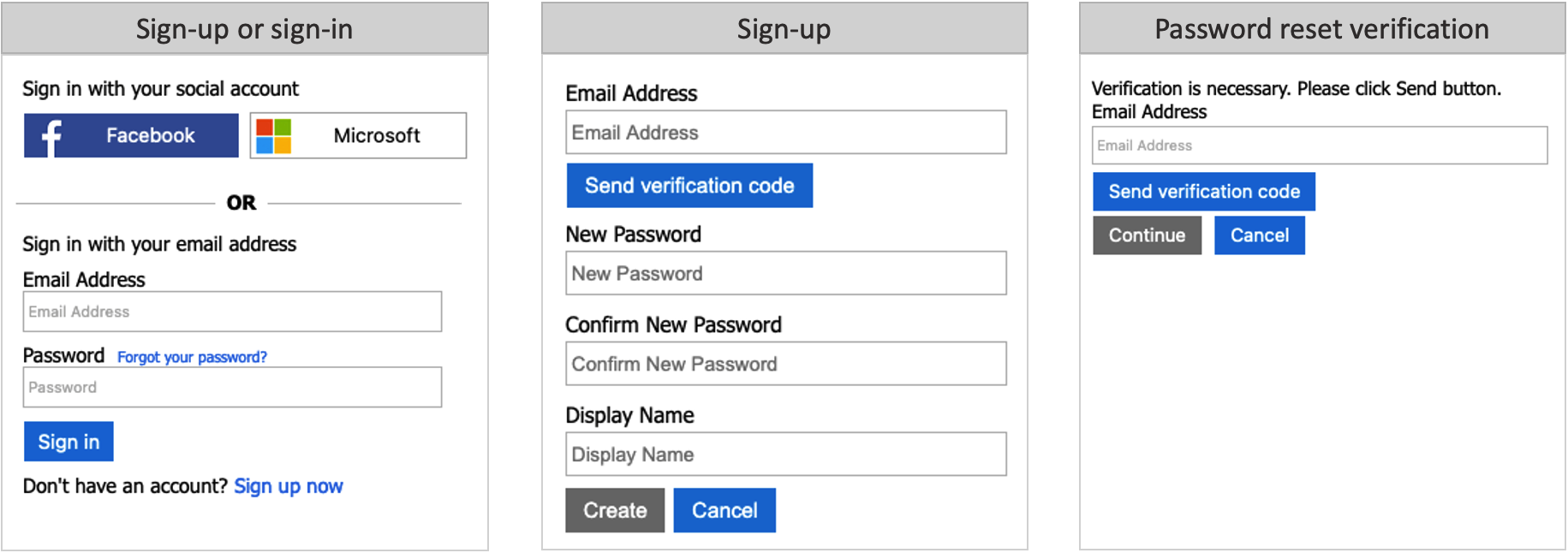
Erfahren Sie, wie Sie die E-Mail-Anmeldung in Ihrem lokalen Kontoidentitätsanbieter konfigurieren.
Anmeldung mit Benutzername
Ihr lokaler Identitätsanbieter für Konten enthält eine Benutzername-Option, die es ermöglicht, dass Benutzer sich mit einem Benutzernamen und Kennwort bei Ihrer Anwendung registrieren und anmelden können.
- Anmeldung: Benutzer werden aufgefordert, ihren Benutzernamen und ihr Kennwort anzugeben.
- Registrierung: Benutzer werden aufgefordert, einen Benutzernamen einzugeben, der zu ihrer Anmelde-ID wird. Benutzer werden auch zur Eingabe einer E-Mail-Adresse aufgefordert, die bei der Registrierung überprüft wird. Die E-Mail-Adresse wird dann in einem Kennwortzurücksetzungsflow verwendet. Der Benutzer gibt alle anderen informationen ein, die auf der Registrierungsseite angefordert werden, z. B. Anzeigename, Vorname und Nachname. Der Benutzer wählt dann "Weiter" aus, um das Konto zu erstellen.
- Kennwortzurücksetzung: Benutzer müssen ihren Benutzernamen und die zugehörige E-Mail-Adresse eingeben. Die E-Mail-Adresse muss überprüft werden, danach kann der Benutzer das Kennwort zurücksetzen.
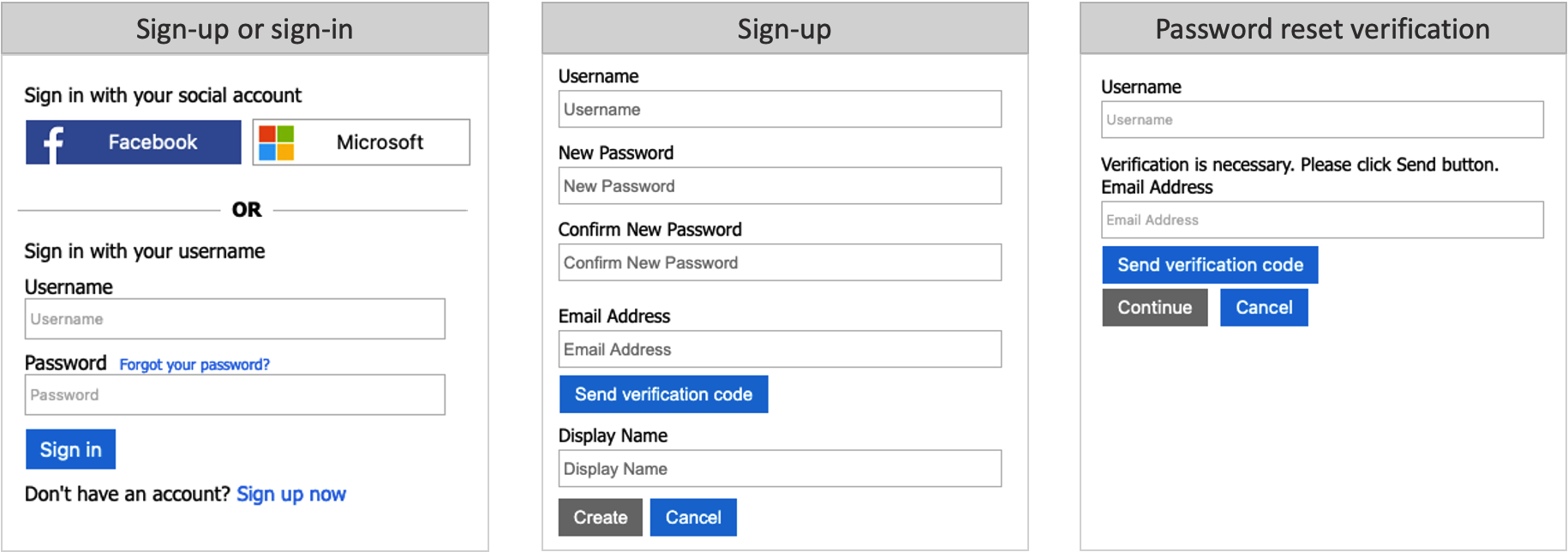
Anmeldung per Telefon
Die Telefonanmeldung ist eine kennwortlose Option in den Einstellungen ihres lokalen Kontoidentitätsanbieters. Mit dieser Methode können Benutzer sich für Ihre App registrieren, indem sie eine Telefonnummer als primären Bezeichner verwenden. Einmalige Kennwörter werden über SMS-Sms an Ihre Benutzer gesendet. Benutzer haben die folgende Erfahrung während der Registrierung und Anmeldung:
- Anmeldung: Wenn der Benutzer über ein vorhandenes Konto mit Telefonnummer als Bezeichner verfügt, gibt der Benutzer seine Telefonnummer ein und wählt " Anmelden" aus. Sie bestätigen das Land/die Region und telefonnummer, indem Sie "Weiter" auswählen und ein einmaliger Bestätigungscode an ihr Telefon gesendet wird. Der Benutzer gibt den Überprüfungscode ein und wählt " Anmelden fortsetzen" aus.
-
Registrierung: Wenn der Benutzer noch kein Konto für Ihre Anwendung hat, kann er ein Konto erstellen, indem er auf den Link "Jetzt registrieren " klickt.
- Daraufhin wird eine Anmeldeseite angezeigt, auf der der Benutzer sein Land auswählt, seine Telefonnummer eingibt und " Code senden" auswählt.
- Ein einmaliger Überprüfungscode wird an die Telefonnummer des Benutzers gesendet. Der Benutzer gibt den Überprüfungscode auf der Anmeldeseite ein und wählt dann "Code überprüfen" aus. (Wenn der Benutzer den Code nicht abrufen kann, kann er " Neuen Code senden" auswählen.
- Der Benutzer gibt alle anderen informationen ein, die auf der Registrierungsseite angefordert werden, z. B. Anzeigename, Vorname und Nachname. Wählen Sie dann "Weiter" aus.
- Als Nächstes wird der Benutzer aufgefordert, eine Wiederherstellungs-E-Mail bereitzustellen. Der Benutzer gibt seine E-Mail-Adresse ein und wählt dann den Überprüfungscode senden aus. Ein Code wird an den E-Mail-Posteingang des Benutzers gesendet, den er abrufen und in das Feld "Überprüfungscode" eingeben kann. Anschließend wählt der Benutzer "Code überprüfen" aus.
- Nachdem der Code überprüft wurde, wählt der Benutzer "Erstellen" aus, um sein Konto zu erstellen.
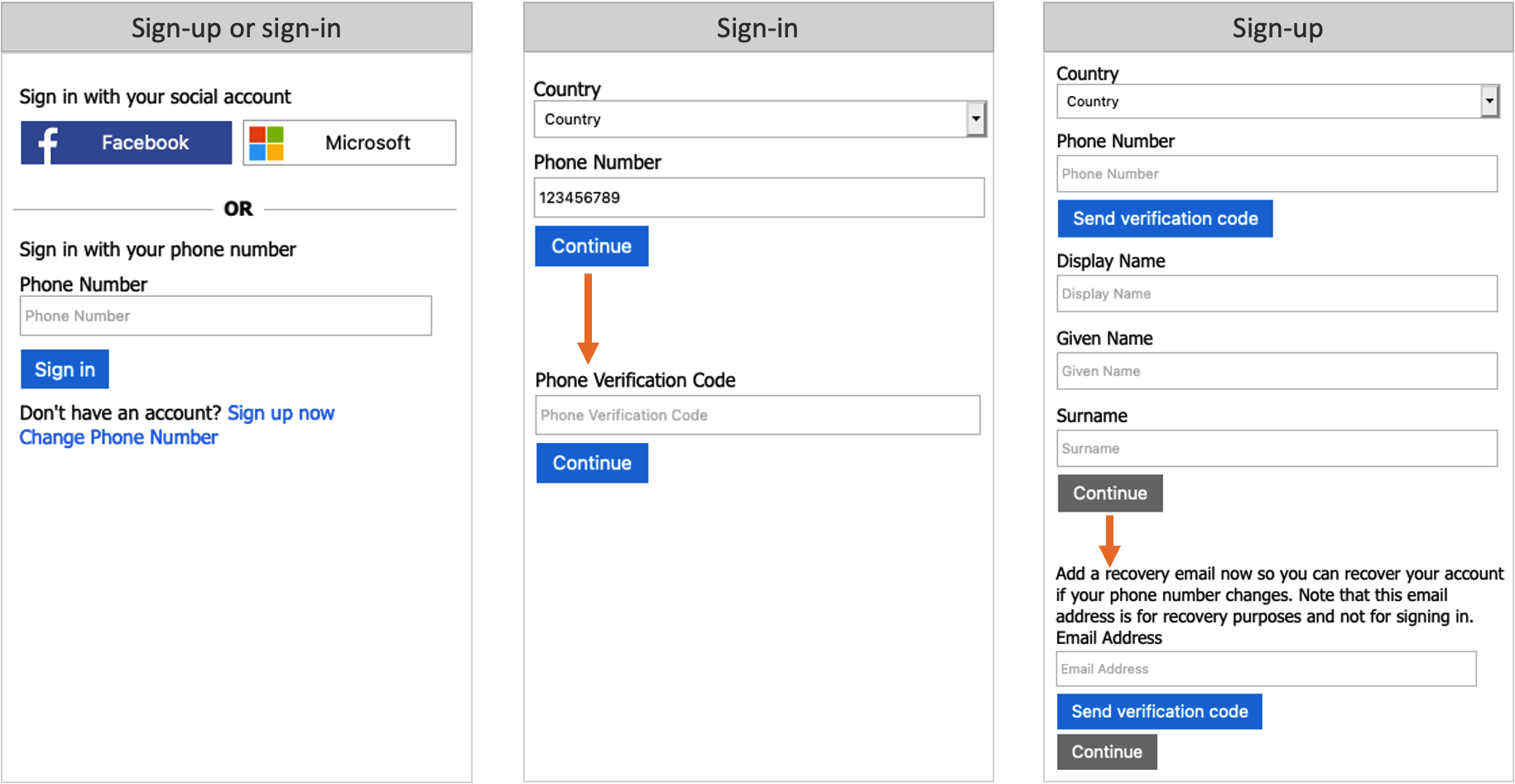
Preise für die Telefonanmeldung
Einmalige Kennwörter werden mithilfe von SMS-Textnachrichten an Ihre Benutzer gesendet. Je nach Mobilfunkanbieter werden Sie möglicherweise für jede gesendete Nachricht in Rechnung gestellt. Informationen zu den Preisen finden Sie im Abschnitt "Separate Gebühren" von Azure Active Directory B2C.
Hinweis
Die mehrstufige Authentifizierung (Multi-Factor Authentication, MFA) ist standardmäßig deaktiviert, wenn Sie einen Benutzerfluss mit der Telefonanmeldung konfigurieren. Sie können MFA in Benutzerflüssen mit der Telefonanmeldung aktivieren, da jedoch eine Telefonnummer als primärer Bezeichner verwendet wird, ist die einmalige E-Mail-Kennung die einzige Option, die für den zweiten Authentifizierungsfaktor verfügbar ist.
Telefonwiederherstellung
Wenn Sie die Telefonanmeldung und die Anmeldung für Ihre Benutzerflüsse aktivieren, ist es auch ratsam, das Wiederherstellungs-E-Mail-Feature zu aktivieren. Mit diesem Feature kann ein Benutzer eine E-Mail-Adresse bereitstellen, die verwendet werden kann, um sein Konto wiederherzustellen, wenn er nicht über sein Telefon verfügt. Diese E-Mail-Adresse wird nur für die Kontowiederherstellung verwendet. Sie kann nicht für die Anmeldung verwendet werden.
Wenn die Eingabeaufforderung für die Wiederherstellungs-E-Mail aktiviert ist, wird ein Benutzer, der sich zum ersten Mal anmeldet, aufgefordert, eine Sicherungs-E-Mail zu überprüfen. Ein Benutzer, der zuvor keine Wiederherstellungs-E-Mail angegeben hat, wird aufgefordert, während der nächsten Anmeldung eine Sicherungs-E-Mail zu verifizieren.
Wenn die Wiederherstellungs-E-Mail deaktiviert ist, wird dem Benutzer, der sich registriert oder anmeldet, nicht die Wiederherstellungs-E-Mail-Eingabeaufforderung angezeigt.
Die folgenden Screenshots veranschaulichen den Telefonwiederherstellungsfluss:
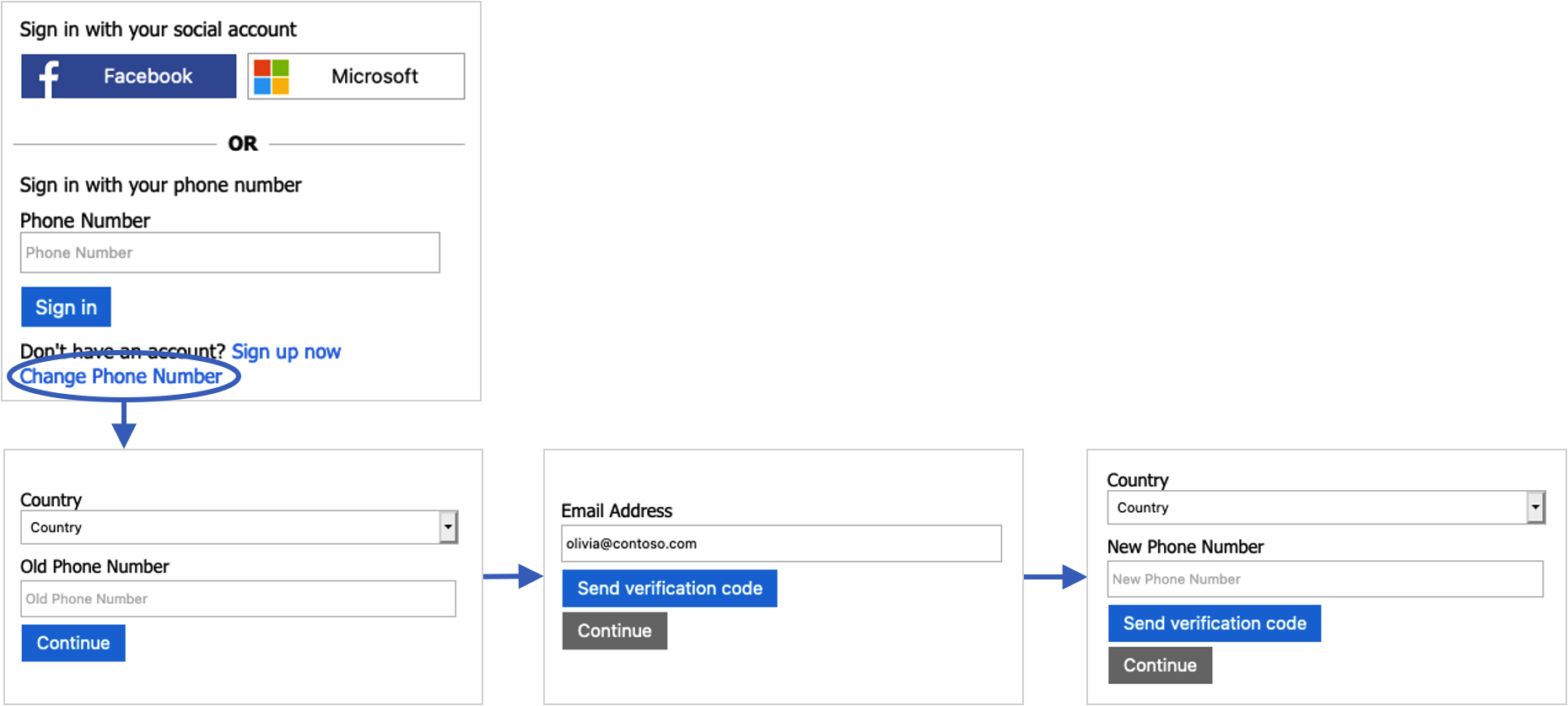
Telefon- oder E-Mail-Anmeldung
Sie können die Telefonanmeldung und die E-Mail-Anmeldung in Ihren Einstellungen für den lokalen Kontoidentitätsanbieter kombinieren. Auf der Anmelde- oder Anmeldeseite kann der Benutzer eine Telefonnummer oder E-Mail-Adresse eingeben. Basierend auf der Benutzereingabe führt Azure AD B2C den Benutzer zum entsprechenden Ablauf.
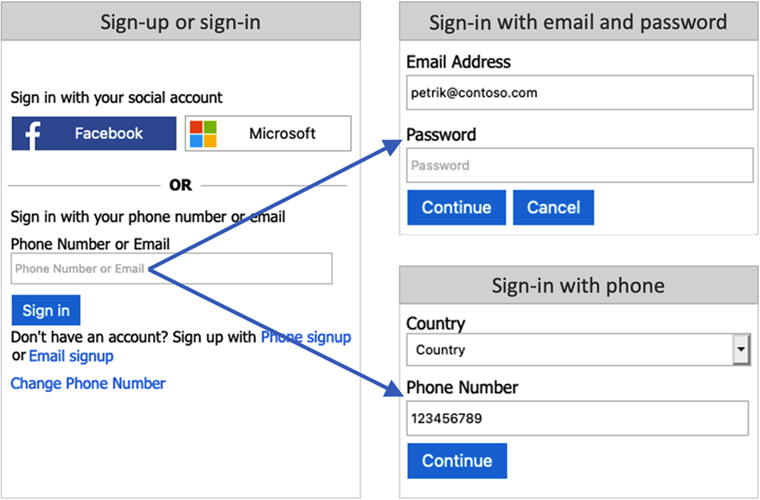
Verbundanmeldung
Sie können Azure AD B2C konfigurieren, um Benutzern die Anmeldung bei Ihrer Anwendung mit Anmeldeinformationen von externen Sozialen oder Unternehmensidentitätsanbietern (IdPs) zu ermöglichen. Azure AD B2C unterstützt viele externe Identitätsanbieter und alle Identitätsanbieter, die OAuth 1.0, OAuth 2.0, OpenID Connect und SAML-Protokolle unterstützen.
Mit dem Partnerverbund für externe Identitätsanbieter können Sie Ihren Verbrauchern die Möglichkeit bieten, sich mit ihren vorhandenen Sozialen- oder Unternehmenskonten anzumelden, ohne ein neues Konto nur für Ihre Anwendung erstellen zu müssen.
Auf der Anmelde- oder Anmeldeseite stellt Azure AD B2C eine Liste der externen Identitätsanbieter vor, die der Benutzer für die Anmeldung auswählen kann. Nachdem sie einen der externen Identitätsanbieter ausgewählt haben, werden sie zur Website des ausgewählten Anbieters umgeleitet, um den Anmeldevorgang abzuschließen. Nachdem sich der Benutzer erfolgreich angemeldet hat, wird er zur Authentifizierung des Kontos in Ihrer Anwendung an Azure AD B2C zurückgegeben.
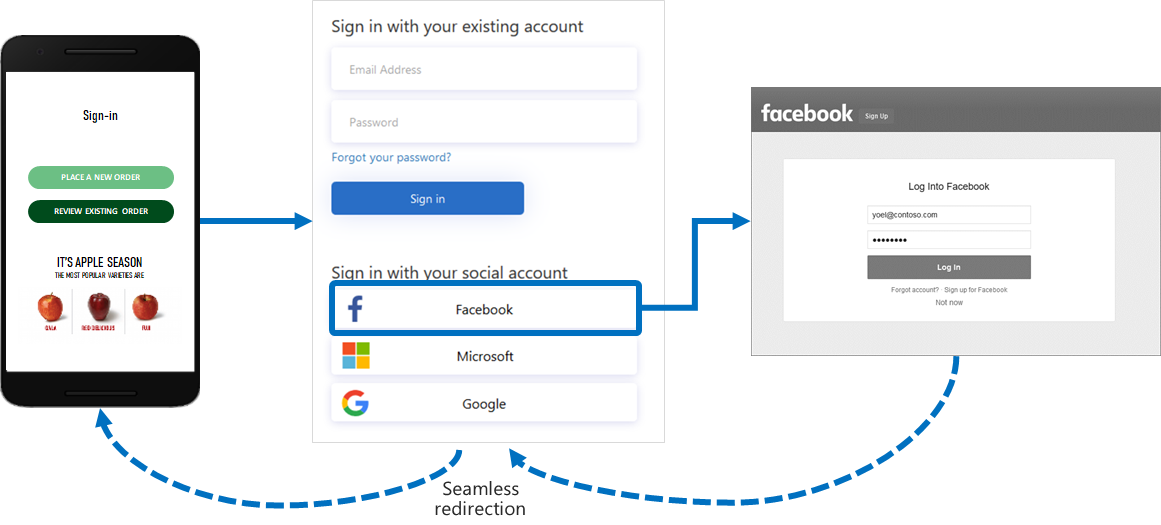
Sie können Ihren Benutzerflüssen mithilfe des Azure-Portals Identitätsanbieter hinzufügen, die von Azure Active Directory B2C (Azure AD B2C) unterstützt werden. Sie können Identitätsanbieter auch zu benutzerdefinierten Richtlinien hinzufügen.
Nächste Schritte
- Erfahren Sie mehr über die integrierten Richtlinien, die von Benutzerflüssen in Azure Active Directory B2C bereitgestellt werden.
- Konfigurieren Sie Ihren lokalen Kontoidentitätsanbieter.